-
-
Automatiser le déploiement de l'agent NetScaler sur VMware ESXi
-
Configurer la reprise après sinistre pour la haute disponibilité
-
Configurer les agents NetScaler pour un déploiement multisite
-
Migrer un déploiement NetScaler Console à serveur unique vers un déploiement haute disponibilité
-
Intégrer NetScaler Console à Citrix Virtual Desktop Director
-
-
-
Afficher les détails de l'instance dans l'analyse de l'infrastructure
-
Afficher les problèmes de capacité NetScaler
-
Analyse de l'infrastructure améliorée avec de nouveaux indicateurs
-
-
-
Comment rechercher des instances à l'aide des valeurs des balises et des propriétés
-
Mises à jour centralisées de la base de données GeoIP via NetScaler Console
-
Gérer les partitions d'administration des instances NetScaler
-
Forcer une instance NetScaler secondaire à rester secondaire
-
Provisionner des instances NetScaler VPX™ sur SDX à l'aide de NetScaler Console
-
Répliquer les configurations d'une instance NetScaler à une autre
-
-
-
Configurer NetScaler Console en tant que serveur de licences Flexed ou Pooled
-
-
Mettre à niveau une licence perpétuelle dans NetScaler VPX vers la capacité NetScaler Pooled
-
Mise à niveau d'une licence perpétuelle dans NetScaler MPX vers la capacité NetScaler Pooled
-
Mettre à niveau une licence perpétuelle dans NetScaler SDX vers la capacité NetScaler Pooled
-
Capacité NetScaler Pooled sur les instances NetScaler en mode cluster
This content has been machine translated dynamically.
Dieser Inhalt ist eine maschinelle Übersetzung, die dynamisch erstellt wurde. (Haftungsausschluss)
Cet article a été traduit automatiquement de manière dynamique. (Clause de non responsabilité)
Este artículo lo ha traducido una máquina de forma dinámica. (Aviso legal)
此内容已经过机器动态翻译。 放弃
このコンテンツは動的に機械翻訳されています。免責事項
이 콘텐츠는 동적으로 기계 번역되었습니다. 책임 부인
Este texto foi traduzido automaticamente. (Aviso legal)
Questo contenuto è stato tradotto dinamicamente con traduzione automatica.(Esclusione di responsabilità))
This article has been machine translated.
Dieser Artikel wurde maschinell übersetzt. (Haftungsausschluss)
Ce article a été traduit automatiquement. (Clause de non responsabilité)
Este artículo ha sido traducido automáticamente. (Aviso legal)
この記事は機械翻訳されています.免責事項
이 기사는 기계 번역되었습니다.책임 부인
Este artigo foi traduzido automaticamente.(Aviso legal)
这篇文章已经过机器翻译.放弃
Questo articolo è stato tradotto automaticamente.(Esclusione di responsabilità))
Translation failed!
Afficher les problèmes de capacité dans une instance NetScaler
Lorsqu’une instance NetScaler a consommé la majeure partie de sa capacité disponible, des pertes de paquets peuvent se produire lors du traitement du trafic client. Ce problème entraîne de faibles performances dans une instance NetScaler. En comprenant ces problèmes de capacité NetScaler, vous pouvez allouer de manière proactive des licences supplémentaires pour stabiliser les performances de NetScaler.
Dans la vue en cercle compact, vous pouvez afficher les problèmes de capacité de l’instance NetScaler, le cas échéant.
Pour afficher les problèmes de capacité de NetScaler,
- Accédez à Infrastructure > Infrastructure Analytics.
- Sélectionnez la vue en cercle compact.
Remarque
Dans Infrastructure Analytics, les vues en cercle compact et tabulaire affichent les événements et les problèmes survenus au cours de la dernière heure.
L’illustration suivante suggère que des problèmes de capacité existent dans l’instance sélectionnée :
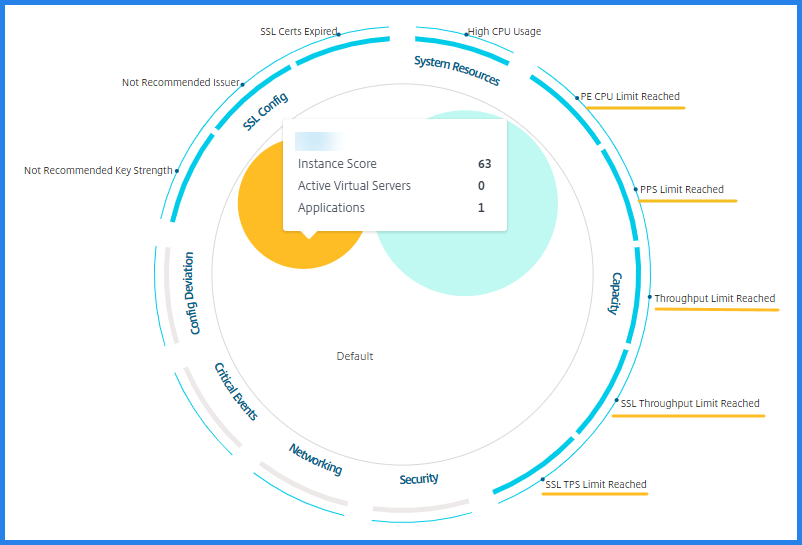
Les problèmes sont classés selon les paramètres de capacité suivants :
- Limite de débit atteinte – Nombre de paquets abandonnés dans l’instance après l’atteinte de la limite de débit.
- Limite de processeur PE atteinte – Nombre de paquets abandonnés sur toutes les cartes réseau après l’atteinte de la limite de processeur PE.
- Limite PPS atteinte – Nombre de paquets abandonnés dans l’instance après l’atteinte de la limite PPS.
- Limite de débit SSL – Nombre de fois où la limite de débit SSL a été atteinte.
- Limite de taux TPS SSL – Nombre de fois où la limite de taux TPS SSL a été atteinte.
Afficher les actions recommandées pour résoudre les problèmes de capacité
NetScaler Console recommande des actions qui peuvent résoudre les problèmes de capacité. Pour afficher les actions recommandées, procédez comme suit :
-
Dans Infrastructure > Infrastructure Analytics, sélectionnez la vue tabulaire.
-
Sélectionnez l’instance présentant des problèmes de capacité et cliquez sur Détails.
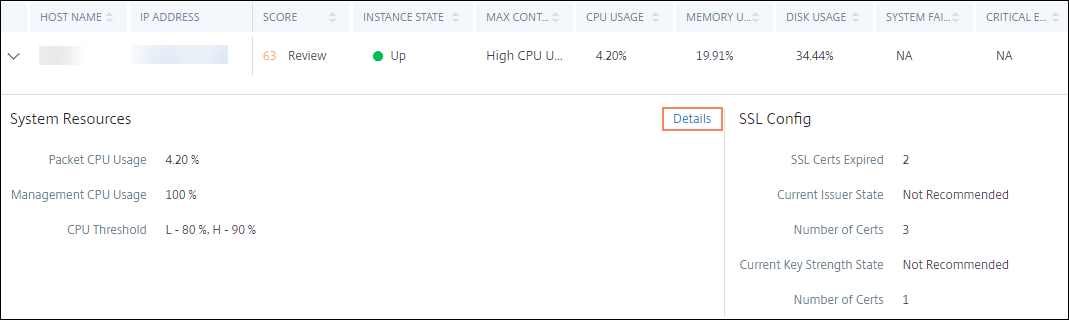
-
Dans la page de l’instance, faites défiler jusqu’à la section Problèmes.
-
Sélectionnez chaque problème et affichez les actions recommandées pour résoudre les problèmes de capacité.
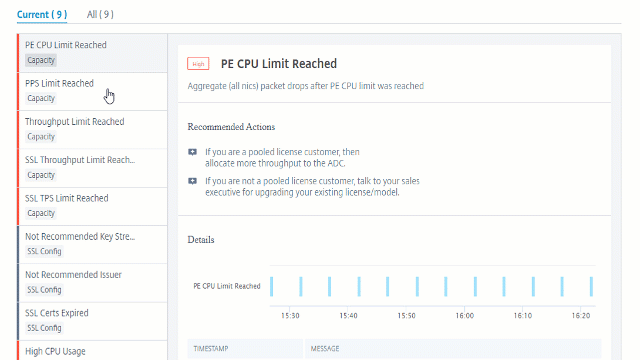
NetScaler Console interroge ces événements toutes les cinq minutes à partir de l’instance NetScaler et affiche les pertes de paquets ou les incréments de compteur de limite de débit, le cas échéant.
NetScaler Console calcule le score de l’instance en fonction du seuil de capacité défini.
- Seuil bas – 1 perte de paquet ou incrément de compteur de limite de débit
- Seuil élevé – 10 000 pertes de paquets ou incréments de compteur de limite de débit
Par conséquent, lorsqu’une instance NetScaler dépasse le seuil de capacité, le score de l’instance est affecté.
Lorsque des paquets sont abandonnés ou que le compteur de limite de débit s’incrémente, un événement est généré sous la catégorie ADCCapacityBreach. Pour afficher ces événements, accédez à Comptes > Événements système.
Partager
Partager
This Preview product documentation is Cloud Software Group Confidential.
You agree to hold this documentation confidential pursuant to the terms of your Cloud Software Group Beta/Tech Preview Agreement.
The development, release and timing of any features or functionality described in the Preview documentation remains at our sole discretion and are subject to change without notice or consultation.
The documentation is for informational purposes only and is not a commitment, promise or legal obligation to deliver any material, code or functionality and should not be relied upon in making Cloud Software Group product purchase decisions.
If you do not agree, select I DO NOT AGREE to exit.